Haftungsausschluss: Einige Seiten dieser Website können einen Affiliate-Link enthalten. Dies hat keinerlei Einfluss auf unsere Redaktion.
Als kostenlose Open-Source-Software-App funktioniert Kodi mit allen Arten von Hardware, wie Smart-TVs und sogar FireSticks. Mit Kodi können Sie fernsehen, Musik hören und vieles mehr. Es unterstützt auch Add-Ons, die seine Fähigkeiten erweitern.

Eines der verfügbaren Add-Ons heißt The Crew und kann kostenlos heruntergeladen werden. Die Schritte unterscheiden sich jedoch von der Installation von Add-Ons aus dem offiziellen Verzeichnis. Mach dir keine Sorge; Hier finden Sie alle Informationen, die Sie zur Installation von The Crew für Kodi benötigen.
Installieren des Kodi Crew-Add-Ons
The Crew funktioniert auf Kodi 19 Matrix und allen niedrigeren Versionen. Damit können Sie Filme auf Abruf, Sport und mehr ansehen. Die Crew unterteilt die Unterhaltung sogar in klare Kategorien, aus denen Sie auswählen können.
Mit dieser Methode können Sie The Crew auf verschiedenen Geräten installieren, darunter FireStick, Android-TV-Boxen und Telefone.
Aktivieren von Downloads aus unbekannten Quellen
Bevor Sie The Crew installieren können, müssen Sie zunächst Kodi einrichten. Standardmäßig erlaubt Kodi Benutzern nicht, Add-Ons von Drittanbietern aus inoffiziellen Quellen zu installieren. Sie können diese Einschränkungen jedoch deaktivieren, indem Sie die folgenden Schritte ausführen:
- Start Was? auf Ihrem Gerät und gehen Sie zu Einstellungen Menü, dargestellt durch ein Zahnradsymbol.
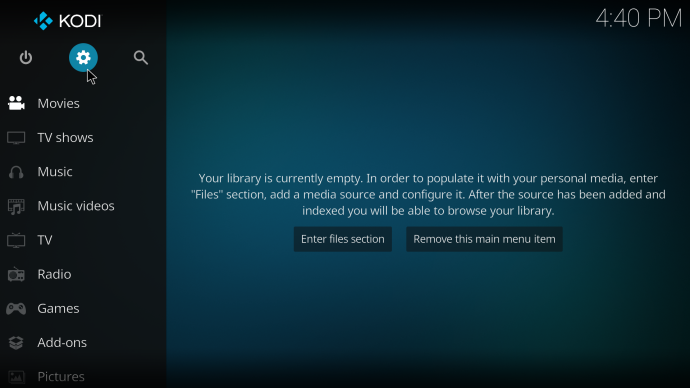
- Wählen System , finden Sie in der unteren rechten Ecke.
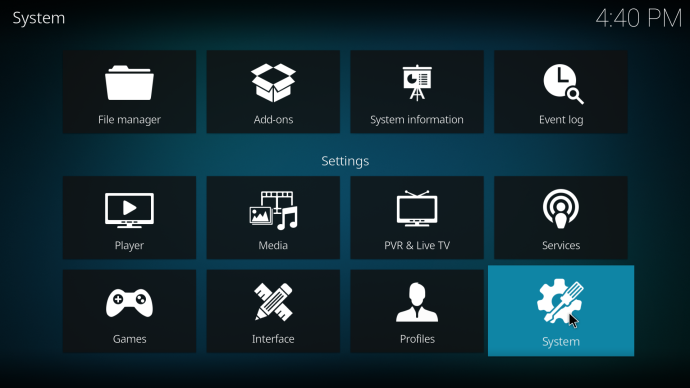
- Bewegen Sie sich nach unten zu Add-Ons .
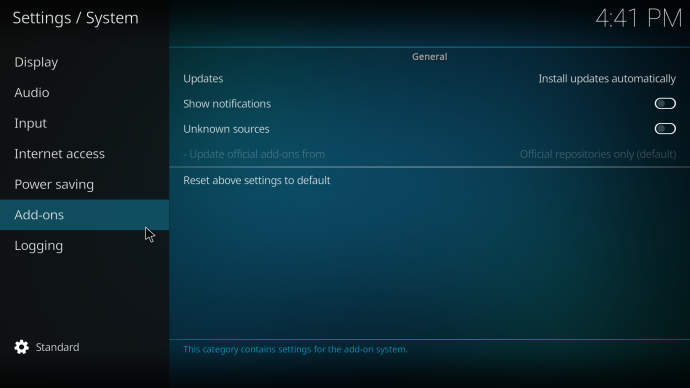
- Schalten Sie auf der rechten Seite des Bildschirms um Unbekannte Quellen zum An Position.
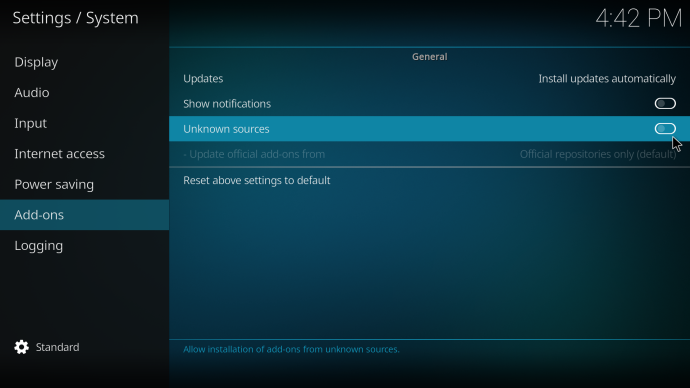
- Wählen Ja um diese Einstellung beizubehalten.
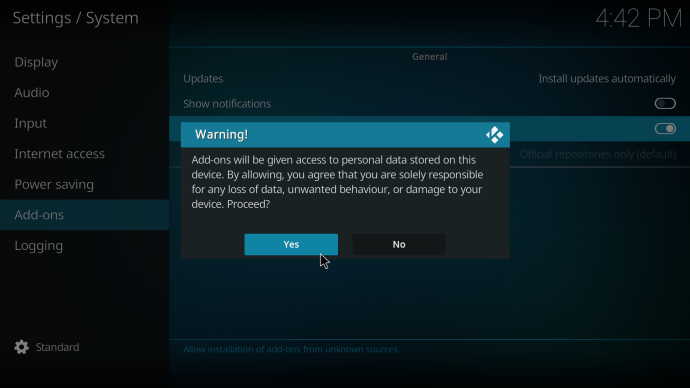
Die Crew herunterladen
Nachdem Sie die Einstellungen für die Installation von Add-Ons aus unbekannten Quellen aktiviert haben, können Sie The Crew jetzt herunterladen. Diese Anleitung hilft Ihnen bei dem Vorgang.
Limitiertes Angebot: 3 Monate GRATIS! Holen Sie sich ExpressVPN. Sicher und Streaming-freundlich.- Gehen Sie zurück zu Einstellungen Speisekarte.
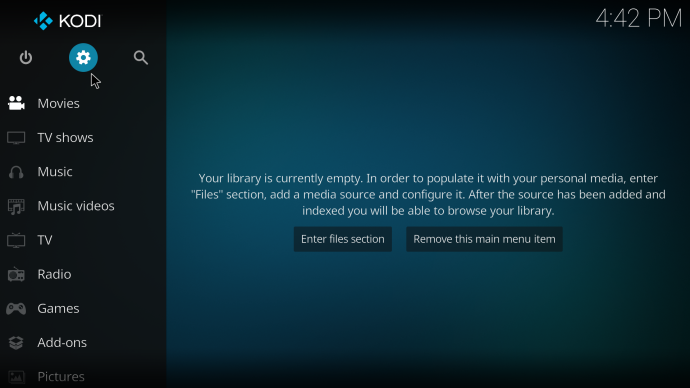
- Wählen Dateimanager .
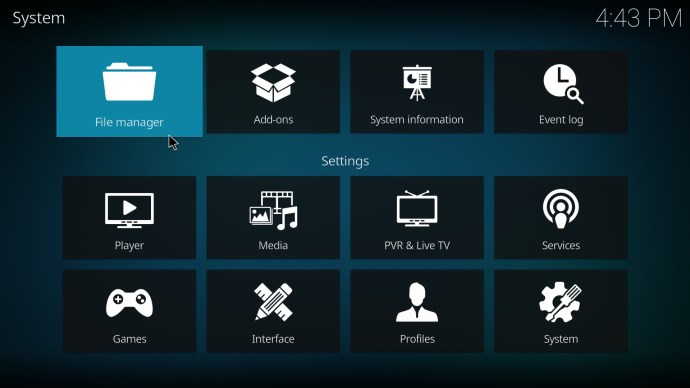
- Wählen Quelle hinzufügen .
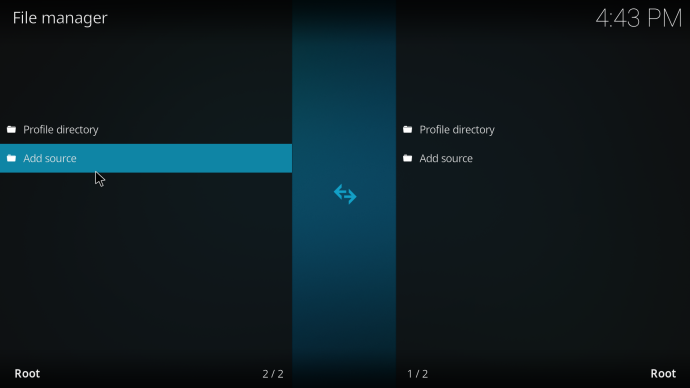
- Wählen Sie im nächsten Popup-Fenster die aus Keiner Möglichkeit.
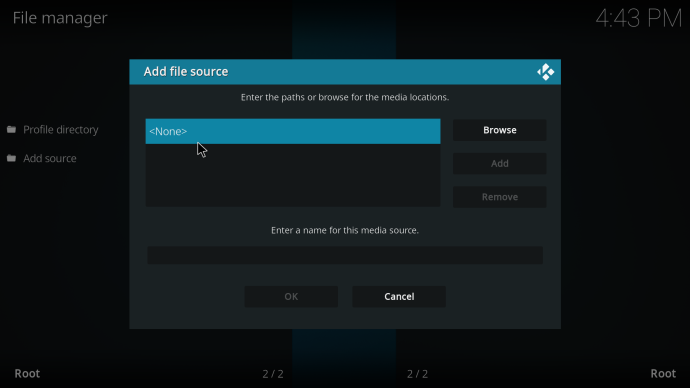
- Geben Sie die folgende URL in den Quellpfad ein: https://team-crew.github.io/
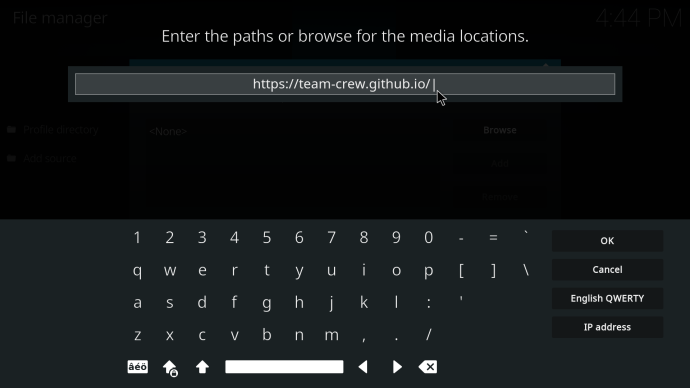
- Geben Sie dem Quellpfad einen Namen, an den Sie sich erinnern werden.
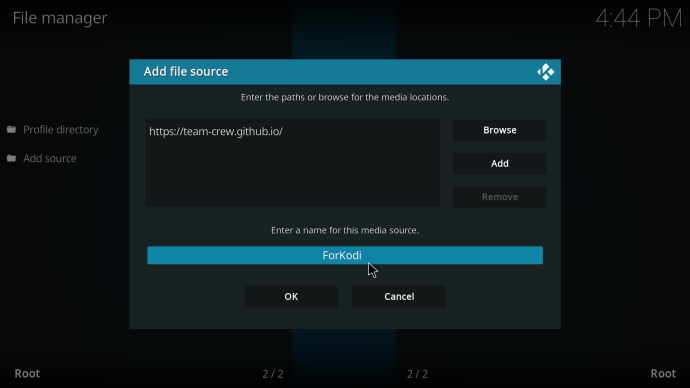
- Wählen OK um Ihre Auswahl zu bestätigen.
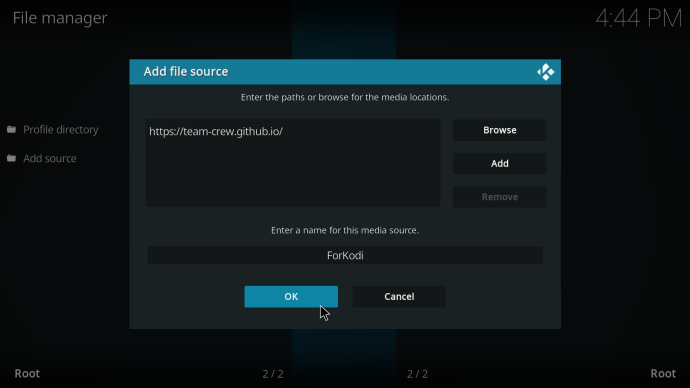
Installation des The Crew’s Repository
Nachdem Sie The Crew von seiner GitHub-Website heruntergeladen haben, ist es an der Zeit, sein Repository zu installieren. Hier ist wie:
- Gehe zurück zum Einstellungen Menü wieder.
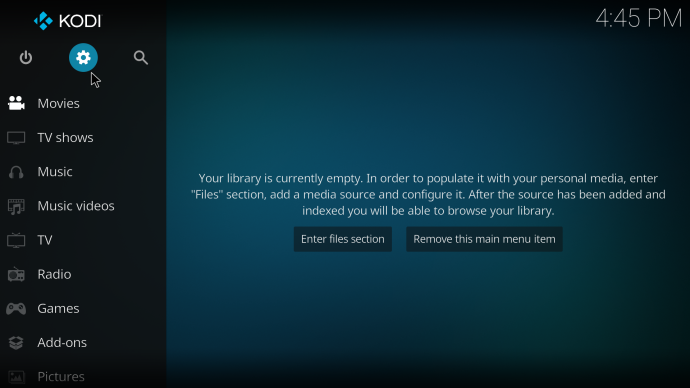
- Wählen Sie diesmal aus Add-Ons .
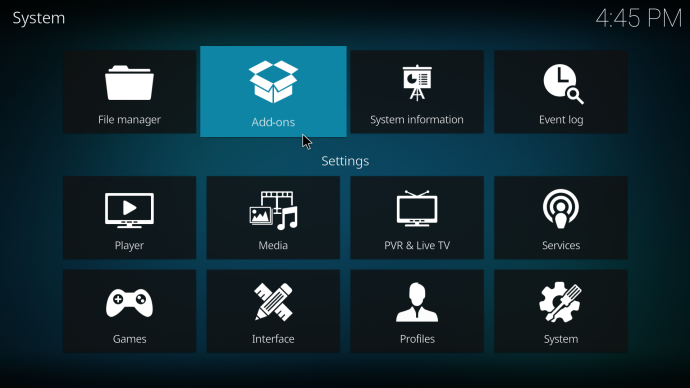
- Wählen Aus ZIP-Datei installieren .
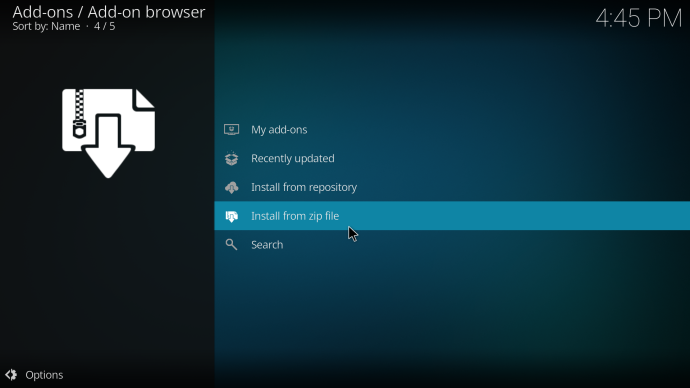
- Suchen Sie den soeben benannten Quellpfad.
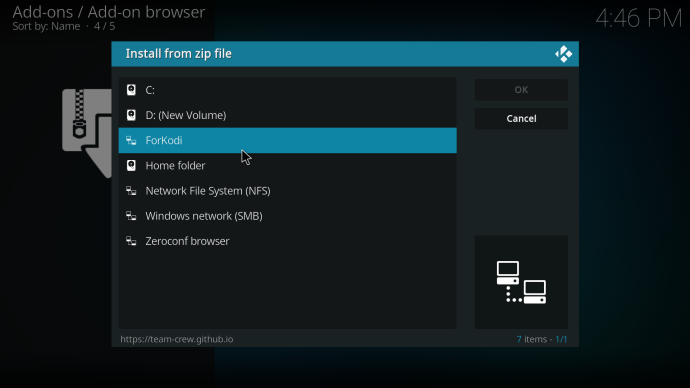
- Öffnen Sie die ZIP-Datei mit der neuesten Version und wählen Sie aus OK .
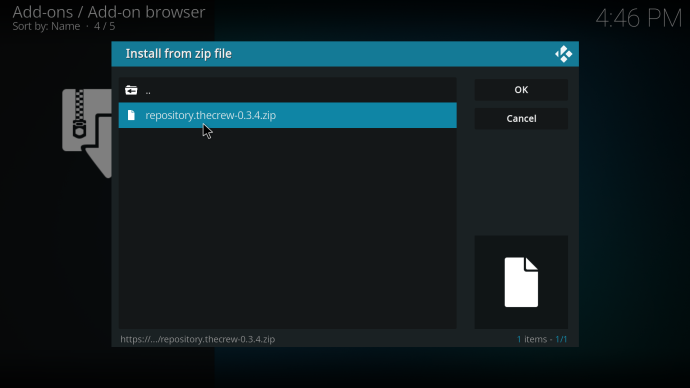
- Warten Sie, bis das Repository von The Crew installiert ist; Die Benachrichtigung informiert Sie, wenn der Vorgang abgeschlossen ist.
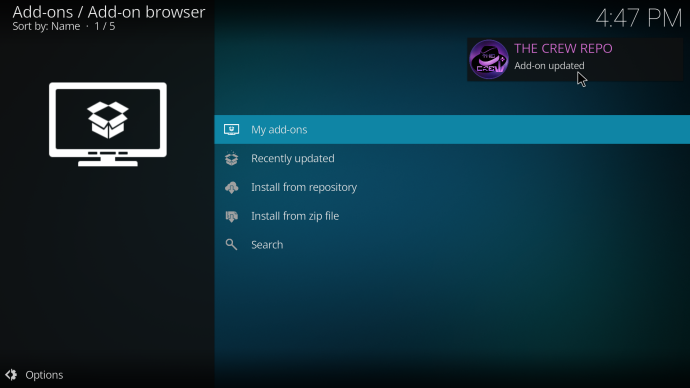
Installation der Crew
Sie sind noch nicht fertig, da Sie nur das Repository installiert haben. Jetzt fahren wir mit der Installation des Add-Ons selbst fort. Die Anweisungen lauten wie folgt:
- Geh zurück zu Add-Ons .
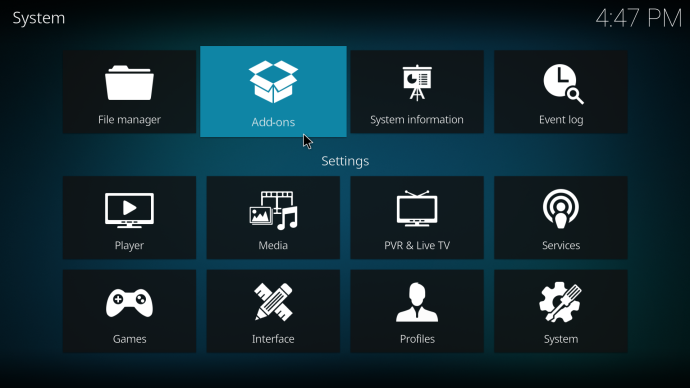
- Wählen Installieren Sie aus dem Repository .
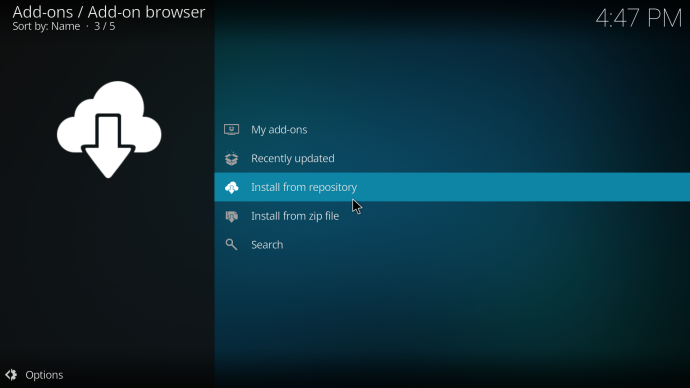
- Wählen Die Besatzung .
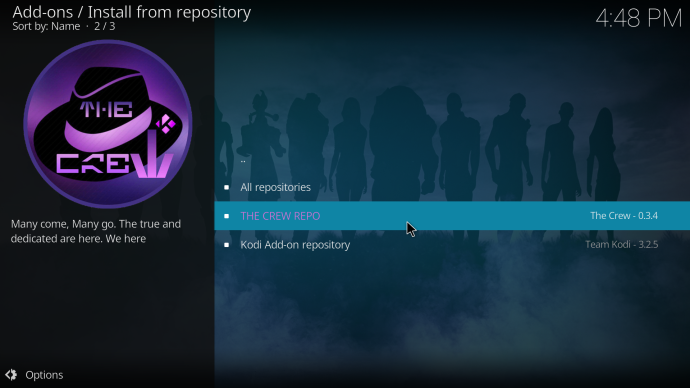
- Gehe zu Video-Add-Ons .
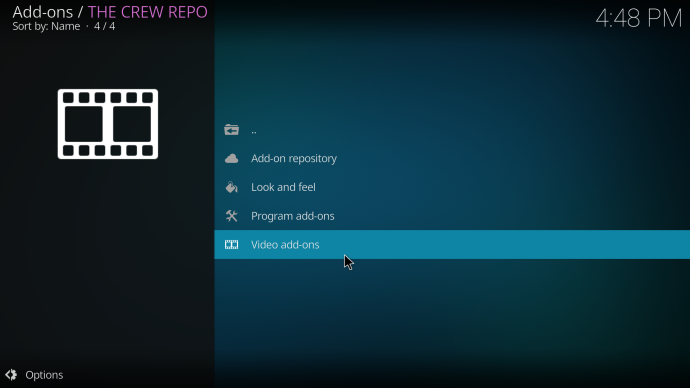
- Wählen Die Besatzung von der Liste.
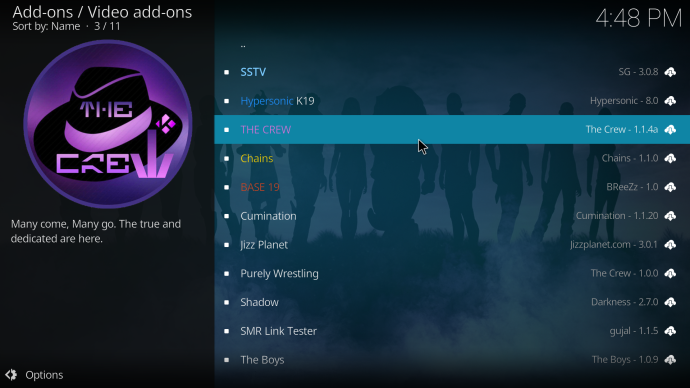
- Gehen Sie nach rechts unten und wählen Sie aus Installieren .
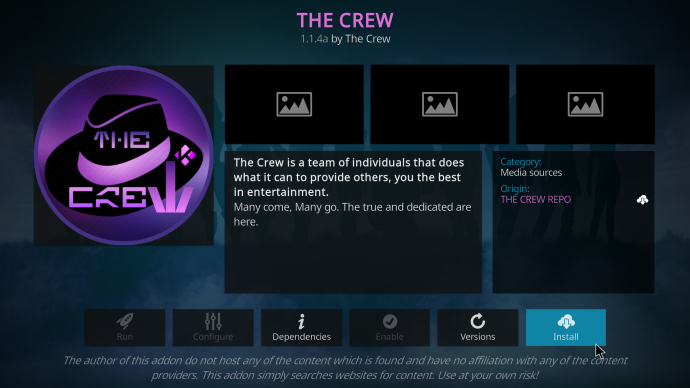
- Wählen OK um mit dem Installationsprozess zu beginnen; eine weitere Benachrichtigung informiert Sie darüber, dass der Vorgang abgeschlossen ist.
- Kodi bietet an, beim Einrichten von YouTube zu helfen, aber Sie sollten auswählen NEIN stattdessen.
- Danach sollten Sie in der Lage sein, The Crew zu verwenden.
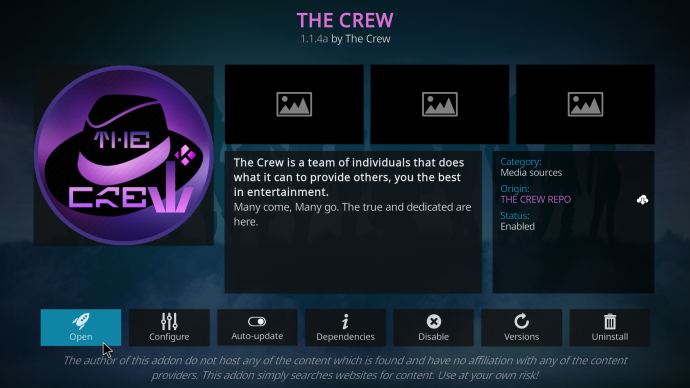
Obwohl der Prozess langwierig ist und für einige Benutzer kompliziert sein kann, wird das Add-On erfolgreich installiert, wenn Sie unseren Anweisungen folgen. Jetzt müssen Sie nur noch nach Shows suchen, die Sie sich ansehen können.
So verwenden Sie das Kodi Crew-Add-On
Bevor Sie mit dem Ansehen von Videos beginnen, empfehlen wir die Verwendung unseres beste VPN wählen, ExpressVPN , um Ihre digitalen Informationen zu verbergen. Es gibt immer VPNs für die Plattform, auf der Sie Kodi und The Crew verwenden, sei es ein FireStick, ein Android-Telefon oder ein Computer.
Nachdem Sie geschützt sind, können Sie diese Schritte ausführen, um The Crew zum Ansehen von Sendungen zu verwenden:
- Gehe zu Add-Ons auf der Speisekarte.
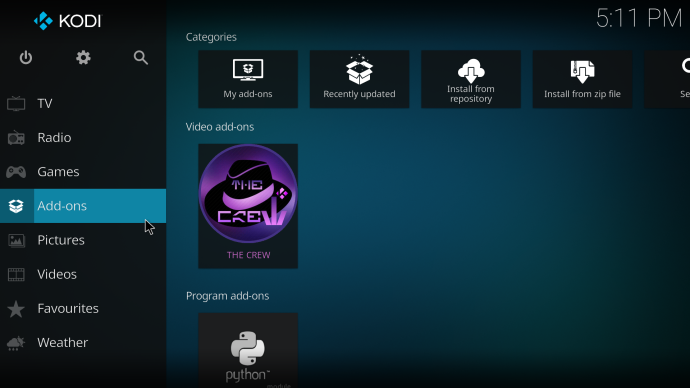
- Wählen Video-Add-Ons .
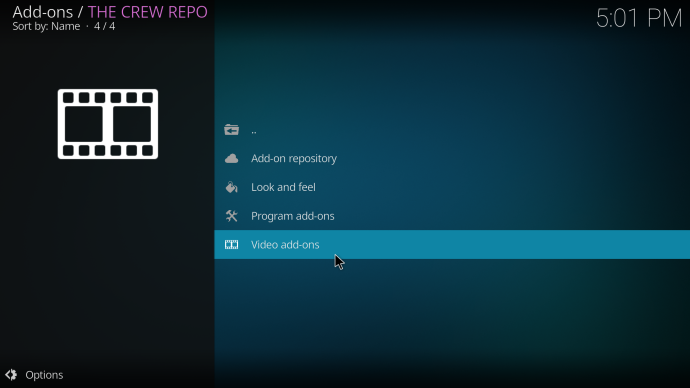
- Wählen Die Besatzung .
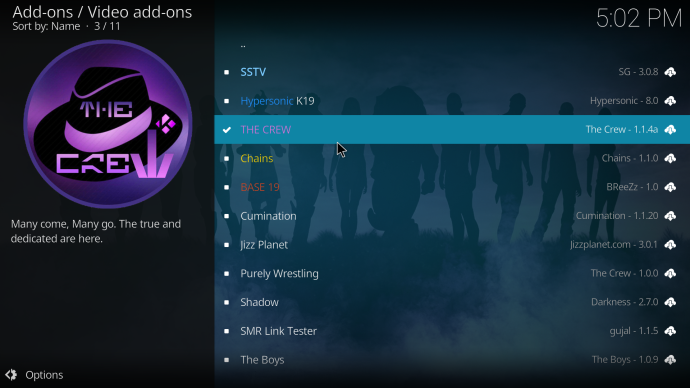
- Sie sollten ein neues Fenster mit verschiedenen Kategorien sehen.
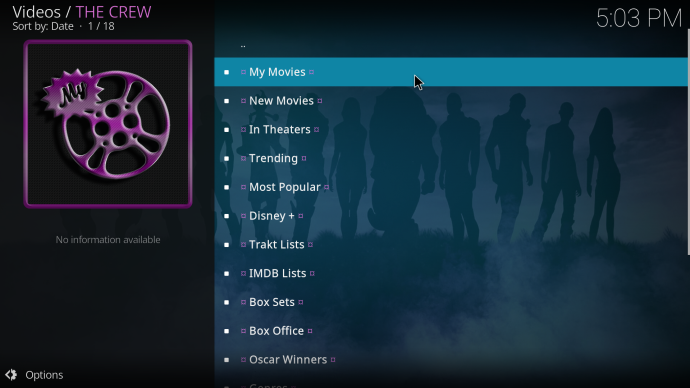
- Wählen Sie die Kategorie aus, die Sie ansehen oder zu der Sie wechseln möchten Suchen etwas zu finden.
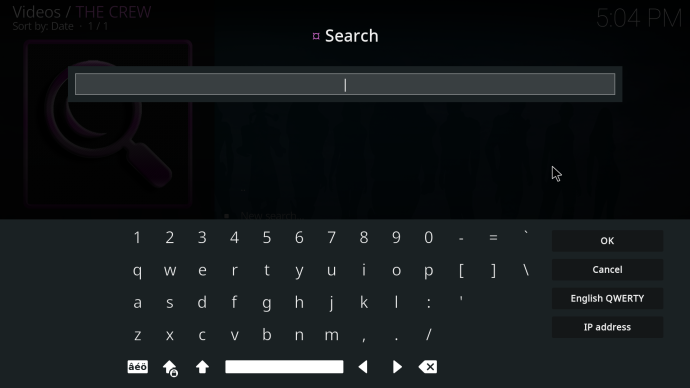
- Sobald Sie einen Film oder eine Fernsehsendung ausgewählt haben, sehen Sie einige Links.
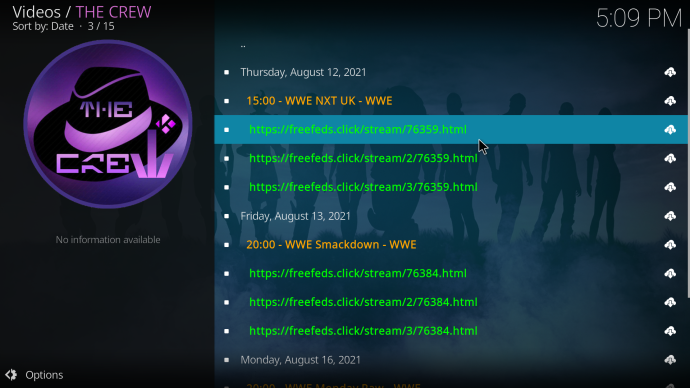
- Wählen Sie aus diesen Links den ersten aus und prüfen Sie, ob er funktioniert.
- Wenn ja, können Sie weiterschauen.
Was ist, wenn ein Link nicht funktioniert?
Sie sind nicht der Einzige, der The Crew nutzt, um Ihre Lieblingsinhalte anzusehen. Manchmal braucht es mehr als einen Link, um einen Film anzusehen. Befolgen Sie diese Schritte, wenn ein Link nicht funktioniert.
- Navigieren Sie mit den Links zurück zum Hauptbildschirm des Films oder der Fernsehsendung.
- Wählen Sie einen anderen Link aus der Liste aus.
- Wiederholen Sie diesen Vorgang, bis keine Pufferung mehr vorhanden ist oder etwas abgespielt wird.
- Genießen Sie den Inhalt.
Möglicherweise benötigen Sie mindestens drei Versuche, bevor Sie einen funktionierenden Link erhalten. Kostenlose Links können fehlerhaft funktionieren oder verzögern, da dies die Mehrheit der Menschen verwendet.
Diese kostenlosen Links haben normalerweise auch nur eine Auflösung von bis zu 720P. Einige erreichen 1080P, aber das sind sehr selten. Um qualitativ hochwertige Streams zu genießen, müssen Sie etwas namens Real-Debrid verwenden.
Mit Real-Debrid können Sie für Premium-Links bezahlen, die bis zu 4K HD erreichen können und nicht anfällig für Puffer sind. Auf diese Weise zahlen Sie effektiv für einen besseren Zugriff auf Inhalte.
Die kostenlosen Links sind weiterhin verwendbar, auch wenn es eine Herausforderung sein könnte, einen funktionierenden zu finden.
Weitere häufig gestellte Fragen
Kann das Crew-Add-On auf einem FireStick installiert werden?
Ja, Sie können The Crew auf einem FireStick installieren. Die Schritte funktionieren für alle Plattformen, solange Sie Kodi verwenden.
Warum funktioniert das Kodi Crew-Add-On nicht?
Wie füge ich Schriftarten zu Google Docs hinzu?
Der Hauptgrund, warum The Crew wahrscheinlich nicht funktioniert, ist ein anderes Add-on namens Indigo. Es stoppt die Arbeit von The Crew und Sie müssen es blockieren und entfernen. Folge diesen Schritten:
1. Gehen Sie zu Add-Ons Bildschirm.
2. Wählen Sie Add-On-Browser .
3. Wählen Sie Installieren Sie aus dem Repository .
4. Wählen Sie Die Besatzung .
5. Gehen Sie zu Programmerweiterungen .
6. Wählen Sie aus F**k Indigo .
7. Installieren Sie es.
Danach entfernt das kreativ benannte Add-On Indigo und lässt The Crew wieder arbeiten. Um Indigo muss man sich auch in Zukunft keine Sorgen machen.
Was sollten wir uns ansehen?
Mit dem The Crew-Add-on können Sie sich Filme und Fernsehsendungen ansehen oder Ihre Lieblingslieder anhören. Es ist sehr bequem und das Beste daran, es kostet nichts. Es sei denn, Sie möchten Real-Debrid für Premium-Links verwenden.
Welche Sendungen haben Sie sich mit The Crew angesehen? Hattest du Probleme mit der Installation von The Crew? Lassen Sie es uns im Kommentarbereich unten wissen.









